通常、HTTPSでページにアクセスした場合、ブラウザのアドレスバーには、鍵マークが表示されます。
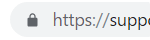
ところが、アドレスバーに鍵マークが表示されていないことがあります。
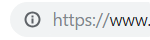
鍵マークが表示されない状況は、「すべてのページで鍵マークが表示されない場合」と「特定のページで鍵マークが表示されない場合」2種類があります。
鍵マークが表示されない原因は混在コンテンツ
鍵マークが表示されないのは、ページ内にHTTPコンテンツが存在しているためです。
同一ページ内にHTTPSコンテンツとHTTPコンテンツが混在していることを「混在コンテンツ」と言います。具体的には、画像などの読み込みで、「http://から始まる絶対パス指定」の箇所がページ内にある場合などです。
img src=”http://www.example.com/image/abc.gif”SSLサーバ証明書は、HTTPSコンテンツを暗号化するためのものです。
ページがHTTPSで配信されていても、ページに含まれるHTTPコンテンツは暗号化されないため、第三者に変更・攻撃されたりする恐れがあります。
そのため、ブラウザはサイト訪問者に注意を喚起するため、鍵マークを表示しない仕様になっています。
混在コンテンツが原因で、鍵マークを表示しないブラウザの仕様は以下のとおりです。
※ブラウザのバージョンにより、異なることがあります。
| Google Chrome | |
| Firefox | |
| IE | 鍵マークが表示されない |
鍵マークの表示されないサイトは、サイト訪問者を不安にし、離脱率増加やコンバージョン率低下、場合によっては、企業ブランドの低下さえ招く可能性があります。
ブラウザに鍵マークを表示するために
ページ内の混在コンテンツを解消することで、ブラウザのアドレスバーに鍵マークを表示することができます。
混在コンテンツは、ページ内の画像など、外部リソースを読み込むコンテンツのリンクで、HTTPS指定することで避けることができます。
以下の外部リソースのリンク指定に注意が必要です。
- 画像・動画の読み込み
- CSSの読み込み
- JavaScriptの読み込み
外部リソースを読み込む際、以下のリンク指定を採用することで、混在コンテンツは避けることができます。
- https://から始まる絶対パスで指定する
例:img src="https://www.example.com/image/abc.png" - https:を省略した絶対パスで指定する
例:img src="//www.example.com/image/abc.png" - ルートサイトパスまたは、相対パスで指定する
例:img src="./image/abc.png"